2013 MAZDA MODEL CX-5 gas type
[x] Cancel search: gas typePage 16 of 50
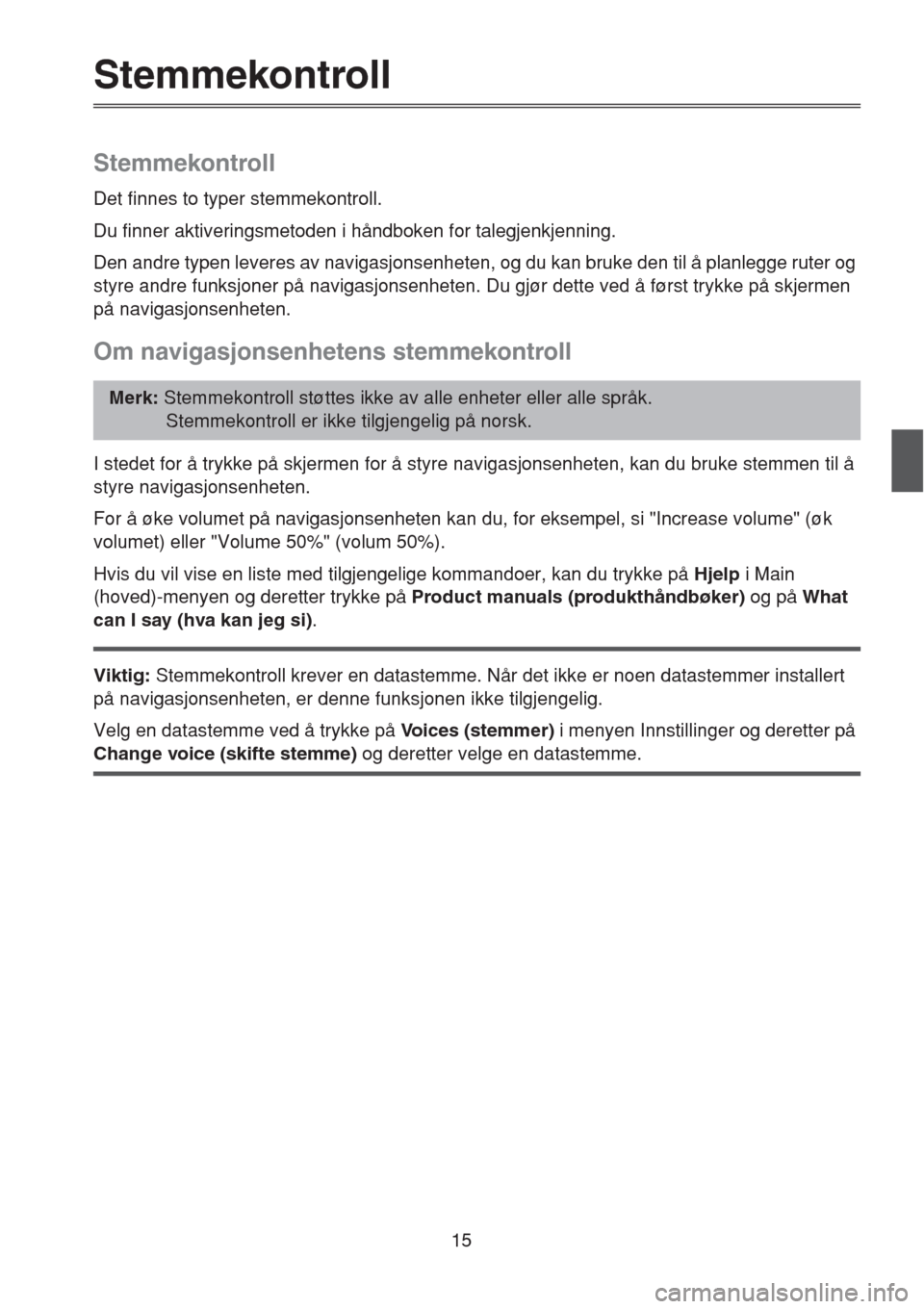
15
Stemmekontroll
Stemmekontroll
Det finnes to typer stemmekontroll.
Du finner aktiveringsmetoden i håndboken for talegjenkjenning.
Den andre typen leveres av navigasjonsenheten, og du kan bruke den til å planlegge ruter og
styre andre funksjoner på navigasjonsenheten. Du gjør dette ved å først trykke på skjermen
på navigasjonsenheten.
Om navigasjonsenhetens stemmekontroll
I stedet for å trykke på skjermen for å styre navigasjonsenheten, kan du bruke stemmen til å
styre navigasjonsenheten.
For å øke volumet på navigasjonsenheten kan du, for eksempel, si "Increase volume" (øk
volumet) eller "Volume 50%" (volum 50%).
Hvis du vil vise en liste med tilgjengelige kommandoer, kan du trykke på Hjelp i Main
(hoved)-menyen og deretter trykke på Product manuals (produkthåndbøker) og på What
can I say (hva kan jeg si).
Viktig: Stemmekontroll krever en datastemme. Når det ikke er noen datastemmer installert
på navigasjonsenheten, er denne funksjonen ikke tilgjengelig.
Velg en datastemme ved å trykke på Vo i c e s (stemmer) i menyen Innstillinger og deretter på
Change voice (skifte stemme) og deretter velge en datastemme.
Merk: Stemmekontroll støttes ikke av alle enheter eller alle språk.
Stemmekontroll er ikke tilgjengelig på norsk.
Page 18 of 50
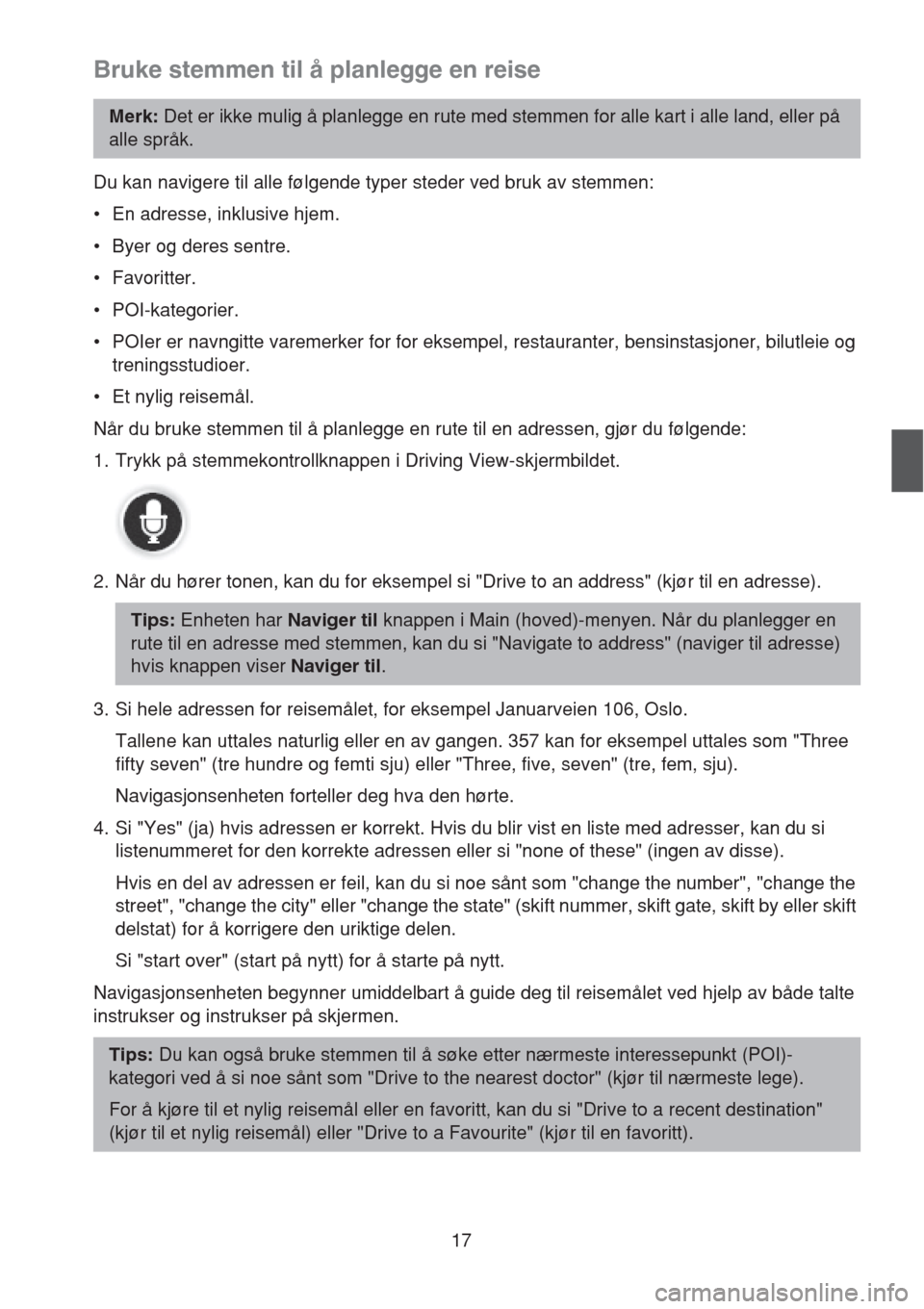
17
Bruke stemmen til å planlegge en reise
Du kan navigere til alle følgende typer steder ved bruk av stemmen:
• En adresse, inklusive hjem.
• Byer og deres sentre.
• Favoritter.
• POI-kategorier.
• POIer er navngitte varemerker for for eksempel, restauranter, bensinstasjoner, bilutleie og
treningsstudioer.
• Et nylig reisemål.
Når du bruke stemmen til å planlegge en rute til en adressen, gjør du følgende:
1. Trykk på stemmekontrollknappen i Driving View-skjermbildet.
2. Når du hører tonen, kan du for eksempel si "Drive to an address" (kjør til en adresse).
3. Si hele adressen for reisemålet, for eksempel Januarveien 106, Oslo.
Tallene kan uttales naturlig eller en av gangen. 357 kan for eksempel uttales som "Three
fifty seven" (tre hundre og femti sju) eller "Three, five, seven" (tre, fem, sju).
Navigasjonsenheten forteller deg hva den hørte.
4. Si "Yes" (ja) hvis adressen er korrekt. Hvis du blir vist en liste med adresser, kan du si
listenummeret for den korrekte adressen eller si "none of these" (ingen av disse).
Hvis en del av adressen er feil, kan du si noe sånt som "change the number", "change the
street", "change the city" eller "change the state" (skift nummer, skift gate, skift by eller skift
delstat) for å korrigere den uriktige delen.
Si "start over" (start på nytt) for å starte på nytt.
Navigasjonsenheten begynner umiddelbart å guide deg til reisemålet ved hjelp av både talte
instrukser og instrukser på skjermen.
Merk: Det er ikke mulig å planlegge en rute med stemmen for alle kart i alle land, eller på
alle språk.
Tips: Enheten har Naviger til knappen i Main (hoved)-menyen. Når du planlegger en
rute til en adresse med stemmen, kan du si "Navigate to address" (naviger til adresse)
hvis knappen viser Naviger til.
Tips: Du kan også bruke stemmen til å søke etter nærmeste interessepunkt (POI)-
kategori ved å si noe sånt som "Drive to the nearest doctor" (kjør til nærmeste lege).
For å kjøre til et nylig reisemål eller en favoritt, kan du si "Drive to a recent destination"
(kjør til et nylig reisemål) eller "Drive to a Favourite" (kjør til en favoritt).
Page 25 of 50

24
Lyd og stemmer
Om lyd og stemmer
Navigasjonsenheten bruker lyd for noen av eller alle følgende:
• Kjøreanvisninger og andre ruteinstrukser
• Trafikkinformasjon
• Advarsler som du angir
Det er to typer stemmer tilgjengelig for navigasjonsenheten:
• Datastemmer (stemmen som følger med "Computer" i listen er en datastemme).
Datastemmer genereres av navigasjonsenheten. De gir ruteinstrukser og leser opp by- og
gatenavn, trafikk- og annen nyttig informasjon.
• Menneskelige stemmer
Disse tas opp av en skuespiller og gir kun ruteinstrukser.
Merk: Hvis du ønsker å bruke TomTom-trafikkinformasjonstjenesten, behøver du et
abonnement. Trafikktjenester støttes ikke i alle land eller regioner. Du finner mer
informasjon på tomtom.com/services
(se tomtom.com/services –
http://www.tomtom.com/services
).
Page 28 of 50

27
Safety settings (Sikkerhetsinnstillinger)
Show POI on map (Vis POI på kartet)
Trykk på en av oppføringene i listen for å vise eller endre en
eksisterende favoritt. For å se flere favoritter på kartet trykk på
venstre eller høyre knappen.
Safety settings
(Sikkerhetsinnstillinger)Trykk på denne knappen for å velge sikkerhetsfunksjonene som
du vil bruke på navigasjonsenheten.
Show POI on map
(Vis POI på kartet)Trykk på denne knappen for å velge hvilke typer interessepunkter
(POI) du vil se på kartet.
1. Trykk på Show POI on map (vis POI på kartet) i menyen
Innstillinger.
2. Velg hvilke POI-kategorier du vil se på kartet.
Trykk på Search (søk) og bruk tastaturet til å søke etter et
kategorinavn.
3. Velg om du vil at interessepunkter skal vises i 2D- eller 3D-
visningen av kartet.
4. Trykk på Fullført.
Interessepunkter vises på kartet som symboler.
Page 37 of 50
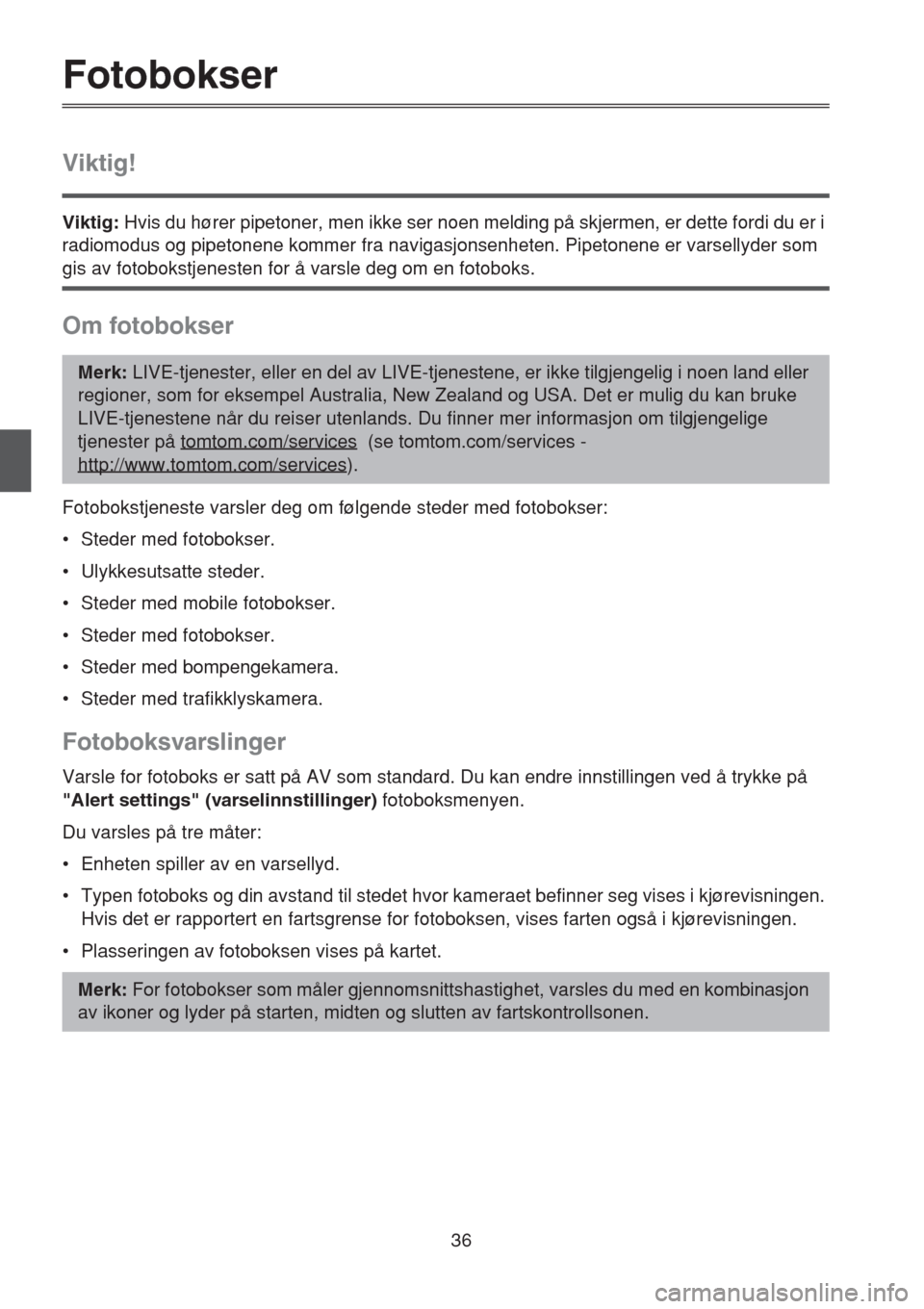
36
Fotobokser
Viktig!
Viktig: Hvis du hører pipetoner, men ikke ser noen melding på skjermen, er dette fordi du er i
radiomodus og pipetonene kommer fra navigasjonsenheten. Pipetonene er varsellyder som
gis av fotobokstjenesten for å varsle deg om en fotoboks.
Om fotobokser
Fotobokstjeneste varsler deg om følgende steder med fotobokser:
• Steder med fotobokser.
• Ulykkesutsatte steder.
• Steder med mobile fotobokser.
• Steder med fotobokser.
• Steder med bompengekamera.
• Steder med trafikklyskamera.
Fotoboksvarslinger
Varsle for fotoboks er satt på AV som standard. Du kan endre innstillingen ved å trykke på
"Alert settings" (varselinnstillinger) fotoboksmenyen.
Du varsles på tre måter:
• Enheten spiller av en varsellyd.
• Typen fotoboks og din avstand til stedet hvor kameraet befinner seg vises i kjørevisningen.
Hvis det er rapportert en fartsgrense for fotoboksen, vises farten også i kjørevisningen.
• Plasseringen av fotoboksen vises på kartet.
Merk: LIVE-tjenester, eller en del av LIVE-tjenestene, er ikke tilgjengelig i noen land eller
regioner, som for eksempel Australia, New Zealand og USA. Det er mulig du kan bruke
LIVE-tjenestene når du reiser utenlands. Du finner mer informasjon om tilgjengelige
tjenester på tomtom.com/services
(se tomtom.com/services -
http://www.tomtom.com/services
).
Merk: For fotobokser som måler gjennomsnittshastighet, varsles du med en kombinasjon
av ikoner og lyder på starten, midten og slutten av fartskontrollsonen.
Page 38 of 50
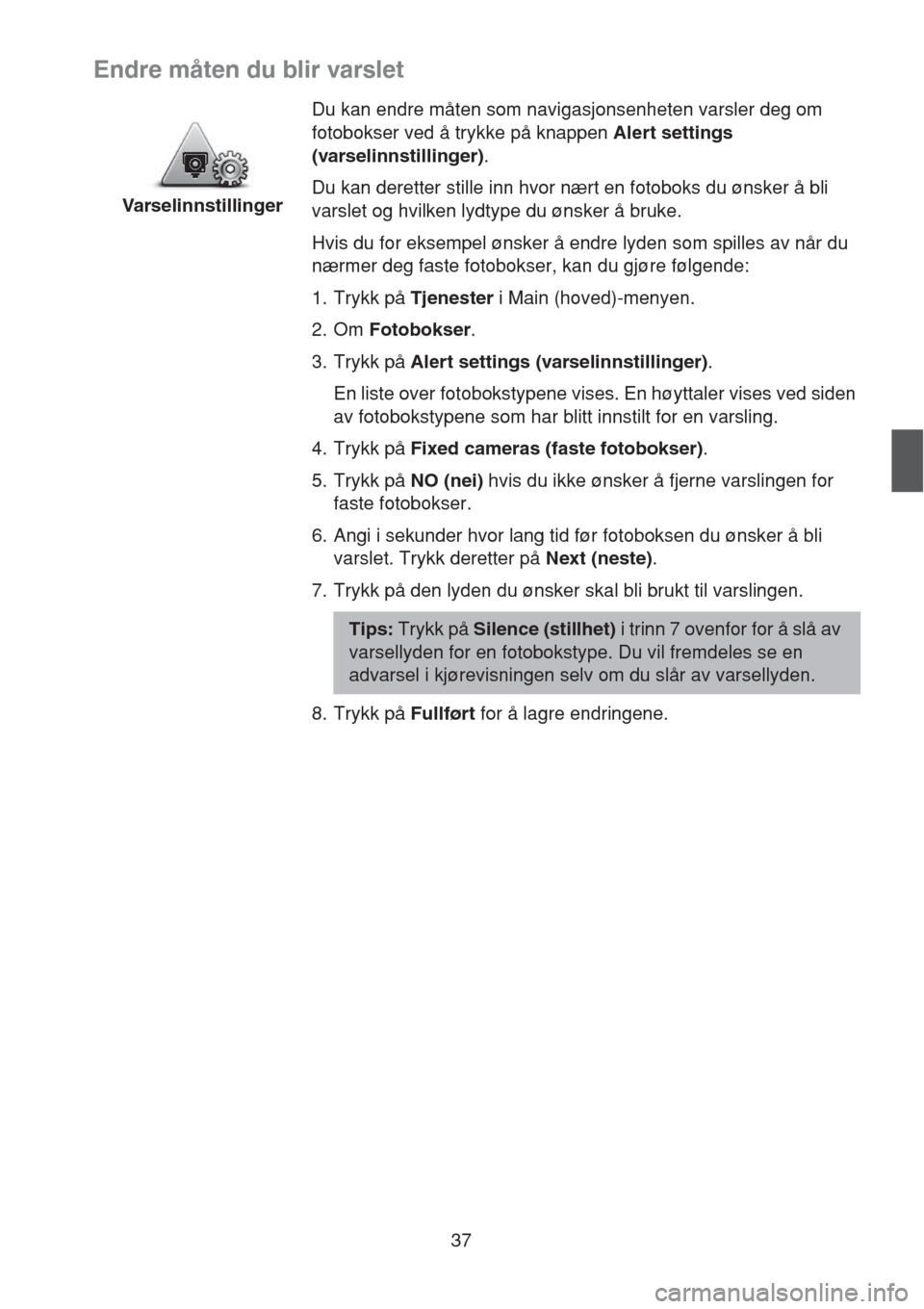
37
Endre måten du blir varslet
VarselinnstillingerDu kan endre måten som navigasjonsenheten varsler deg om
fotobokser ved å trykke på knappen Alert settings
(varselinnstillinger).
Du kan deretter stille inn hvor nært en fotoboks du ønsker å bli
varslet og hvilken lydtype du ønsker å bruke.
Hvis du for eksempel ønsker å endre lyden som spilles av når du
nærmer deg faste fotobokser, kan du gjøre følgende:
1. Trykk på Tjenester i Main (hoved)-menyen.
2. Om Fotobokser.
3. Trykk på Alert settings (varselinnstillinger).
En liste over fotobokstypene vises. En høyttaler vises ved siden
av fotobokstypene som har blitt innstilt for en varsling.
4. Trykk på Fixed cameras (faste fotobokser).
5. Trykk på NO (nei) hvis du ikke ønsker å fjerne varslingen for
faste fotobokser.
6. Angi i sekunder hvor lang tid før fotoboksen du ønsker å bli
varslet. Trykk deretter på Next (neste).
7. Trykk på den lyden du ønsker skal bli brukt til varslingen.
Tips: Trykk på Silence (stillhet) i trinn 7 ovenfor for å slå av
varsellyden for en fotobokstype. Du vil fremdeles se en
advarsel i kjørevisningen selv om du slår av varsellyden.
8. Trykk på Fullført for å lagre endringene.